Bagaimana Cara Memperbaiki File htaccess Di WordPress? 3 Cara Mudah!
Diterbitkan: 2020-07-23Apakah Anda mengalami masalah dengan file .htaccess Anda? Jika Anda menghadapi server internal atau kesalahan terlarang, Anda mungkin perlu mengedit file .htaccess . Dalam kebanyakan kasus, kesalahan ini terjadi karena file .htaccess yang rusak. Jika itu kasus Anda, jangan khawatir. Pada artikel ini, kami akan menunjukkan kepada Anda bagaimana Anda dapat dengan mudah memperbaiki file .htaccess di WordPress .
File htaccessnya apa?
File .htaccsess adalah file konfigurasi yang digunakan pada server web untuk menjalankan perangkat lunak Apache . Dengan kata lain, ini adalah salah satu file inti WordPress dan memiliki konfigurasi tertentu dan memberikan instruksi ke server situs. Anda dapat menyesuaikan file ini dan mengedit konfigurasi situs web Anda tanpa perlu mengedit file konfigurasi server secara langsung.
Biasanya, file .htaccess default di WordPress terlihat seperti ini:
# MULAI WordPress
Aturan Penulisan Ulang ^index\.php$ – [L]
Tulis Ulang %{REQUEST_FILENAME} !-f
Tulis Ulang %{REQUEST_FILENAME} !-d
Aturan Tulis Ulang . /index.php [L]
# SELESAI WordPressNamun, dengan memodifikasi file .htaccess , Anda dapat mengaktifkan/menonaktifkan fitur server web. Misalnya, beberapa penyesuaian .htaccess yang paling populer adalah:
- Kata sandi melindungi halaman admin WordPress
- Larang alamat IP khusus
- Tingkatkan ukuran unggah file
- Cegah hotlinking gambar
- Lindungi file wp-config.php
- Nonaktifkan penjelajahan direktori
Bagaimana menemukan file .htaccess
Biasanya, file .htaccess disembunyikan sehingga ketika Anda mencarinya di direktori instalasi WordPress Anda, Anda tidak dapat melihatnya. Tetapi dengan mengaktifkan visibilitas file tersembunyi melalui cPanel atau FileZilla, Anda dapat menemukannya, menyimpannya, atau memodifikasinya.
Untuk menemukan file .htaccess , Anda harus pergi ke direktori instalasi WordPress . Dalam kebanyakan kasus, webmaster menginstal WordPress di direktori public_html, meskipun beberapa orang lebih suka menginstal CMS pada subdirektori.
Pertama, masuk ke direktori instalasi WordPress. Untuk melakukan ini, Anda dapat memilih pengelola file cPanel atau FileZilla. Dalam kasus kami, kami akan menggunakan File Manager seperti yang Anda lihat pada gambar di bawah.
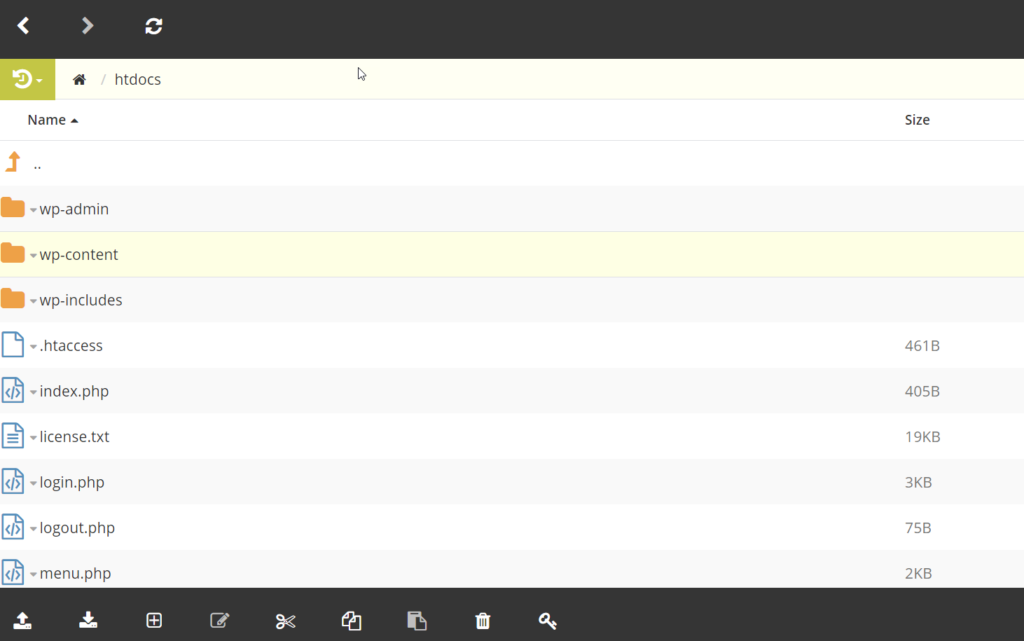
Di direktori instalasi, Anda akan dapat melihat .htaccess . Jika server Anda tidak menampilkan file, Anda harus mengaktifkan show hidden files pilihan. Untuk melakukannya:
- Buka bagian File di Manajer File
- Tekan tombol Pengaturan di kanan atas
- Buka tab Preferensi dan centang opsi Tampilkan File Tersembunyi
- Simpan perubahannya
Jika Anda menggunakan klien FTP, Anda dapat melihat file tersembunyi dengan masuk ke Server > Force show hidden files .
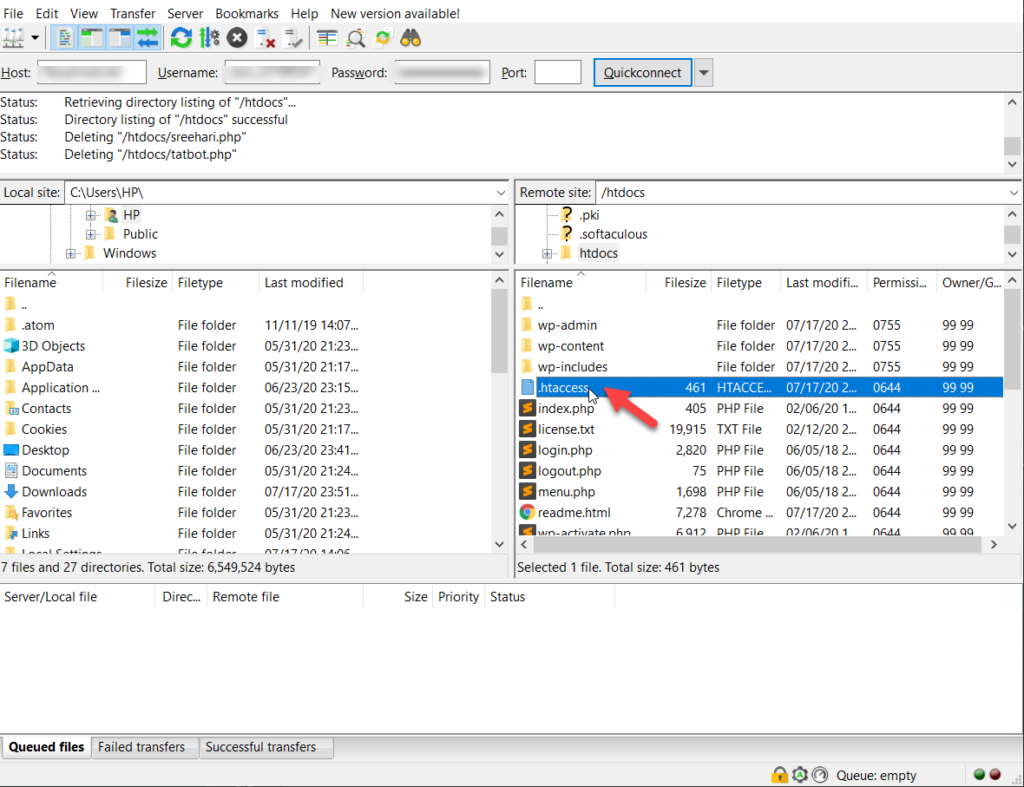
Cara memperbaiki file .htaccess di WordPress
Sekarang setelah Anda menemukannya, mari kita lihat cara memperbaiki file .htaccess di WordPress. Untuk melakukan ini, Anda dapat menggunakan:
- Manajer File
- Klien FTP
Mari kita lihat bagaimana Anda dapat melakukannya dengan kedua metode tersebut.
1. Melalui Manajer File
Pertama, masuk ke panel kontrol Anda.
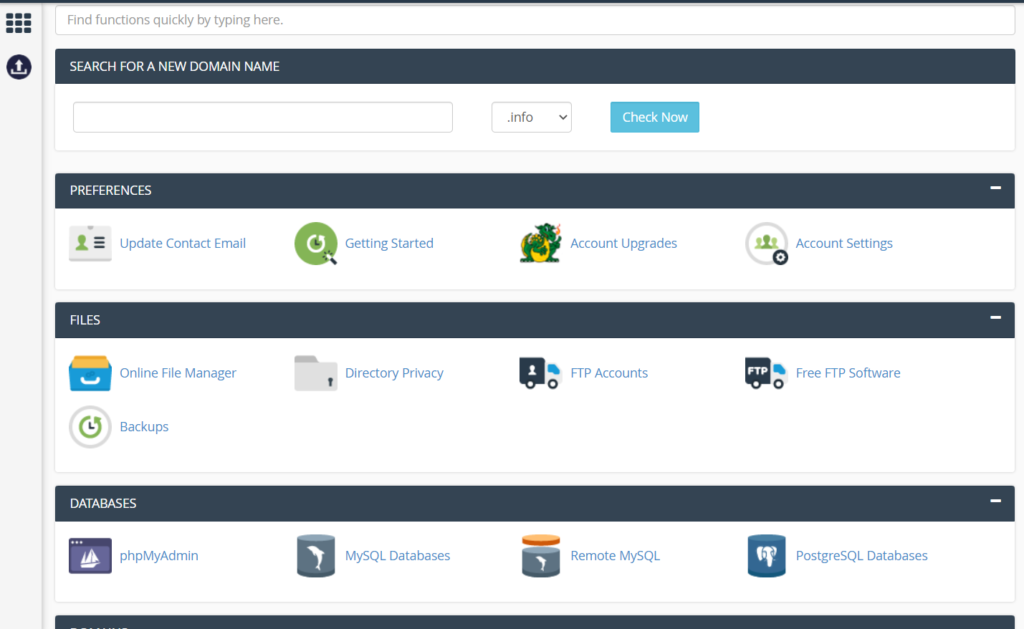
Kemudian, buka file manager dan pergi ke direktori tempat Anda menginstal WordPress.
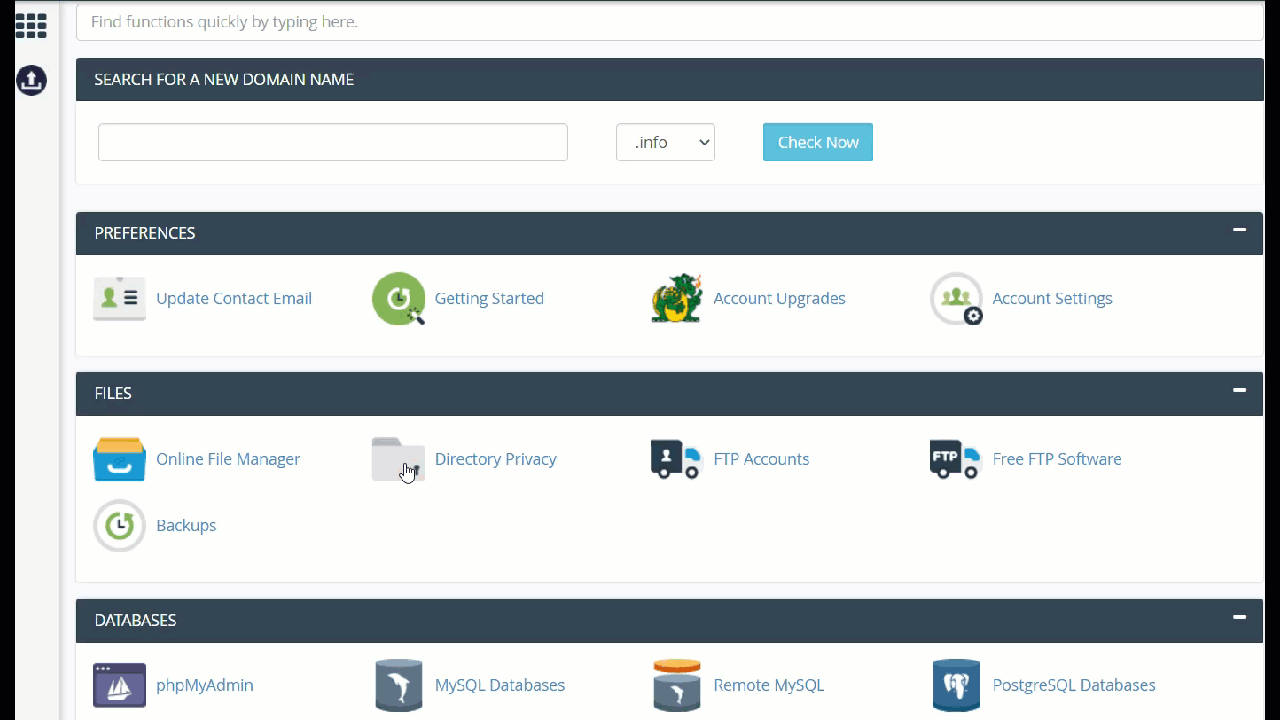
Di sana, Anda akan melihat file .htaccess . Jika Anda tidak dapat menemukannya, aktifkan file tersembunyi seperti yang dijelaskan di atas.
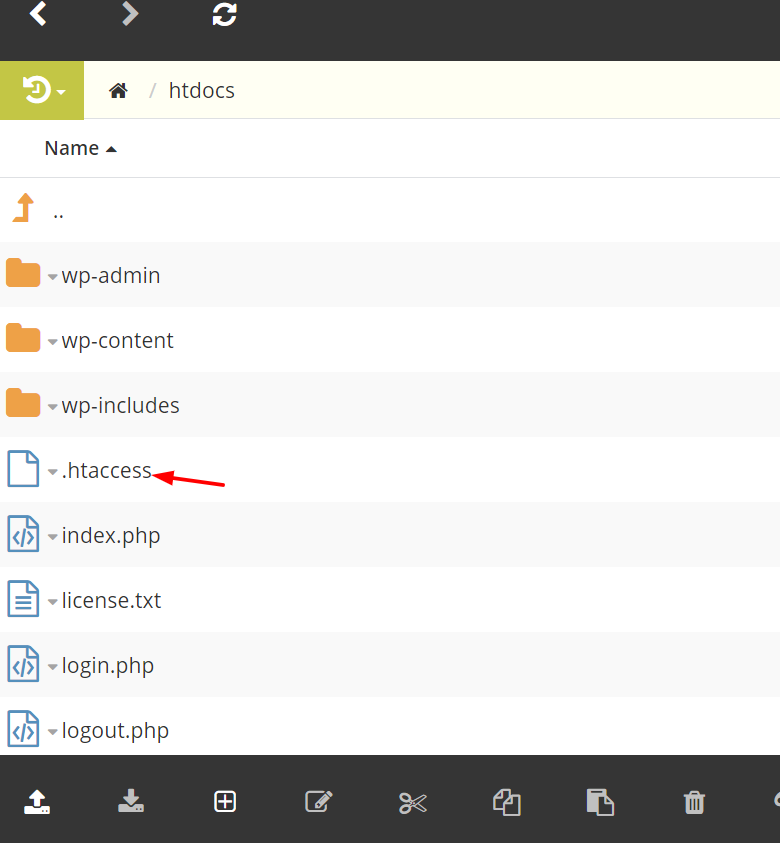
Untuk mengedit file, klik kanan padanya dan pilih opsi edit. Kemudian file akan terbuka di editor teks berbasis web. Anda dapat membuat semua penyesuaian dari sana.
Misalnya, di sini kami akan menunjukkan cara menolak alamat IP tertentu untuk mengakses situs web Anda.
<Batas DAPATKAN POSTING> pesanan izinkan, tolak menyangkal dari xxx.xxx.xx.x izinkan semua </Batas>
Cukup ganti alamat IP dengan IP pengunjung di baris ketiga.
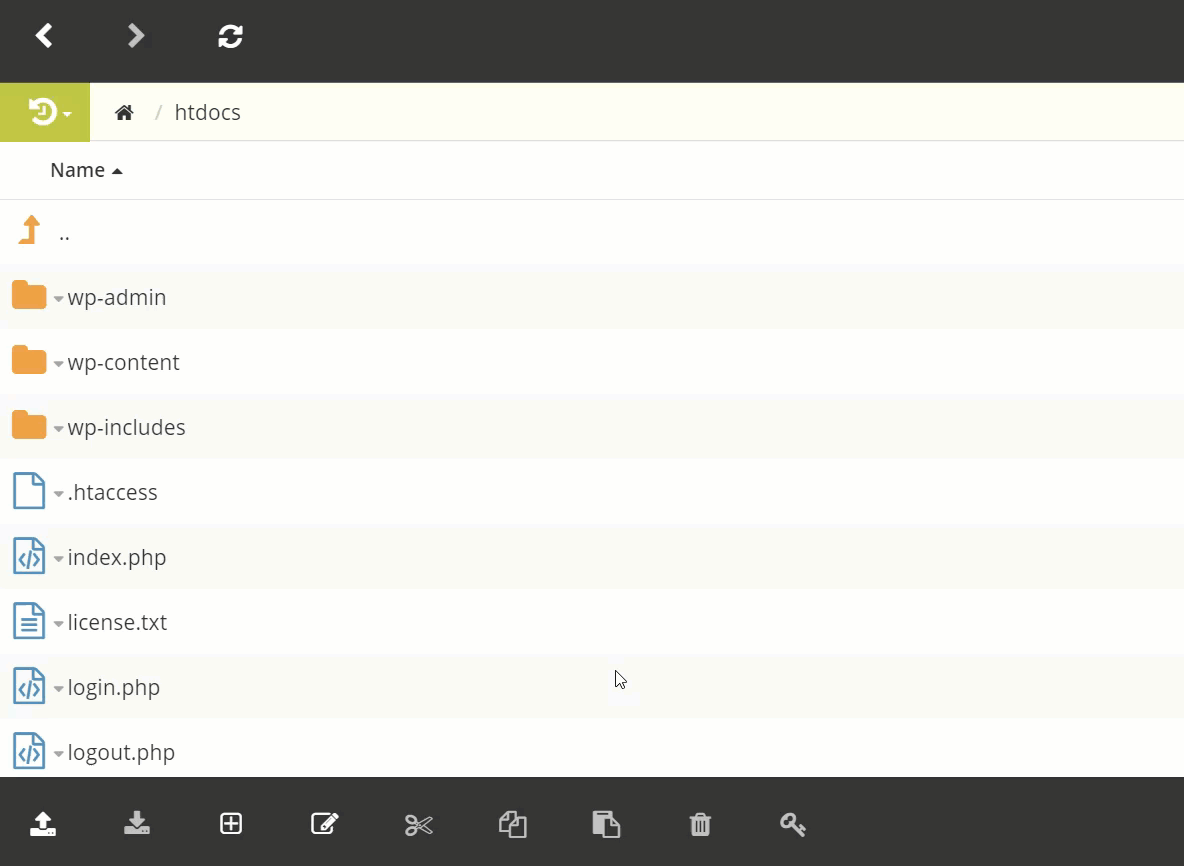
Terakhir, simpan perubahan dan itu akan langsung tercermin di server.

2. Melalui Klien FTP (FileZilla)
Untuk metode ini, Anda harus membuat akun FTP jika Anda belum memilikinya. Anda dapat membuat akun FTP dengan masuk ke cPanel Anda dan mengklik bagian Akun FTP .
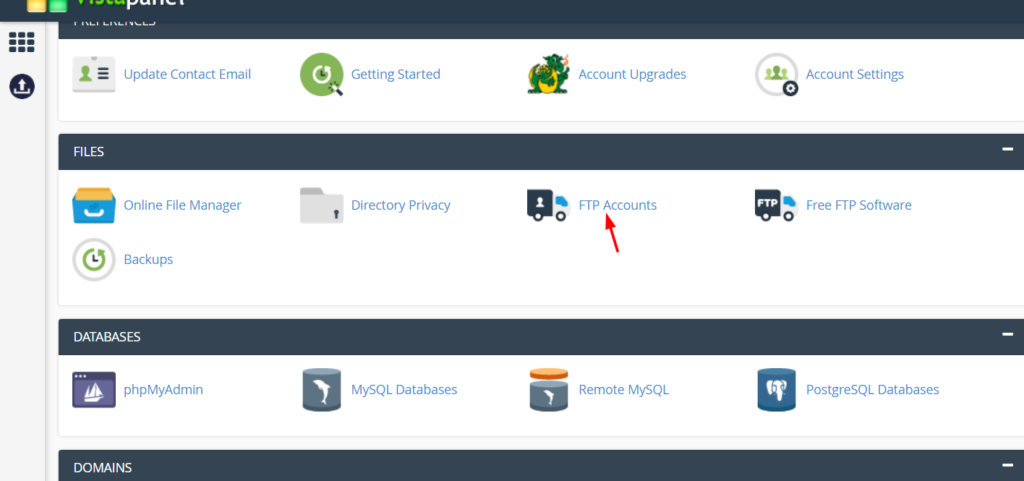
Di sana, Anda akan dapat melihat semua akun FTP aktif yang Anda miliki di server Anda.

Selain itu, Anda juga dapat membuat akun baru dari wizard yang sama. Setelah Anda membuat akun, Anda perlu mengunduh perangkat lunak FileZilla. Setelah menginstalnya, gunakan kredensial FTP untuk masuk ke server Anda. Kemudian, buka direktori public_html/ htdocs .
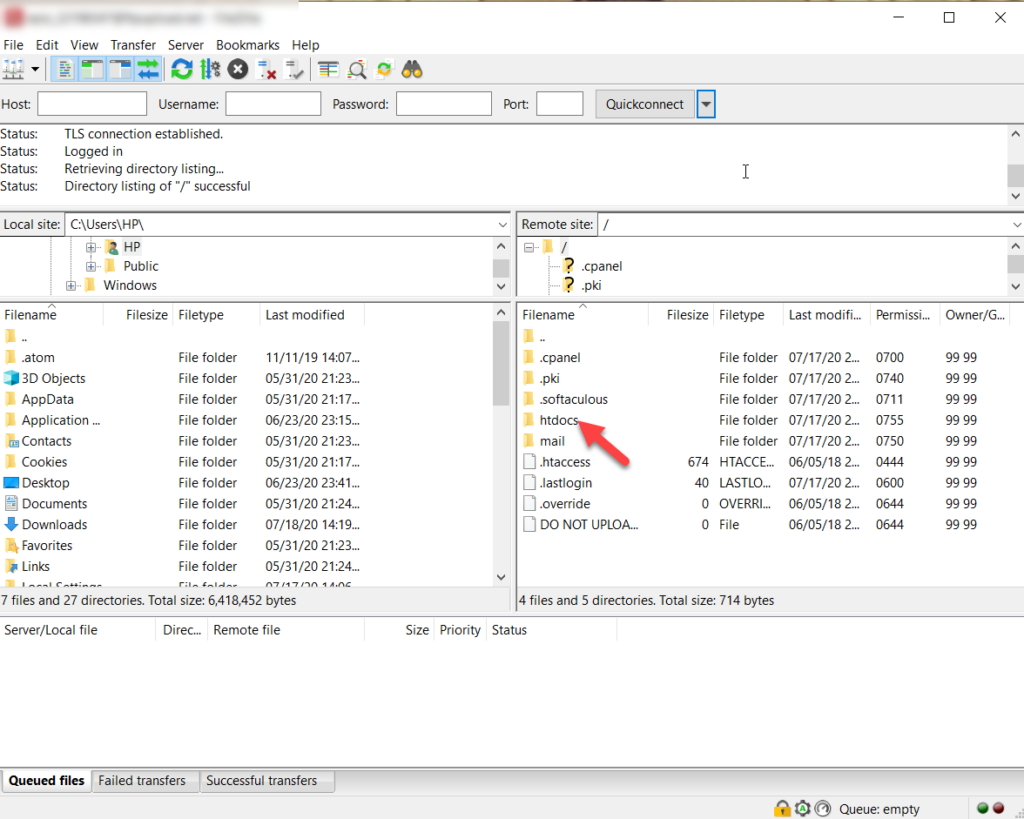
Dengan file inti WordPress, Anda akan dapat melihat file .htaccess .
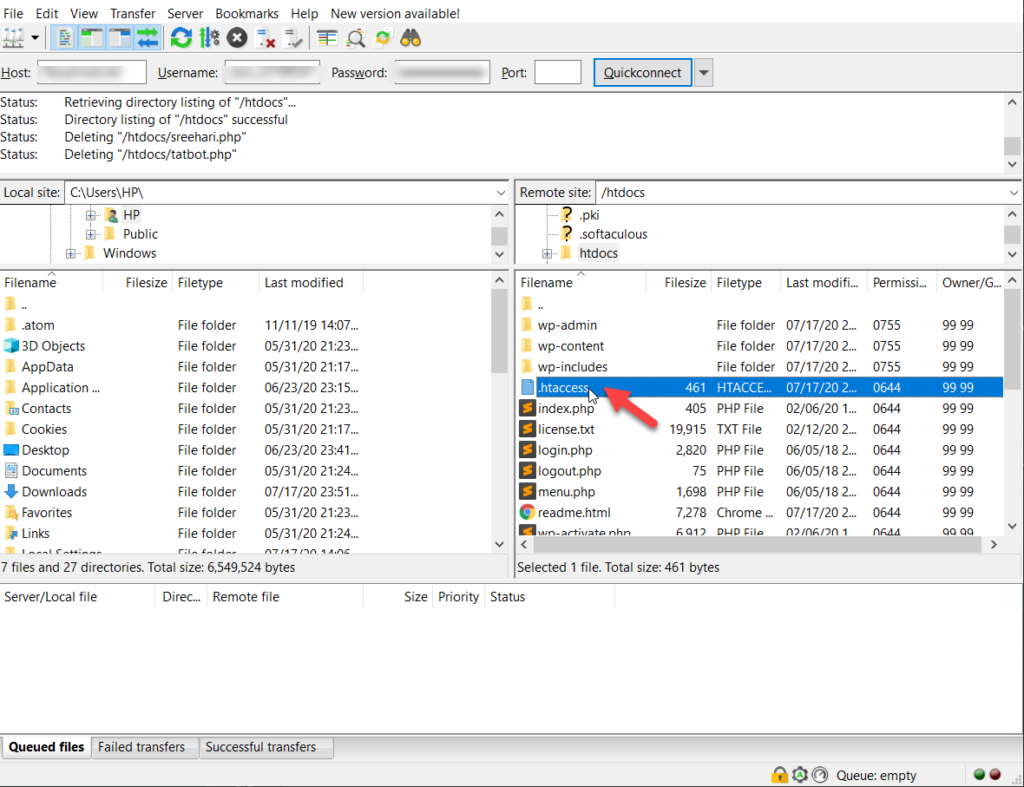
Dengan editor teks, kita akan dapat melihat isinya, mengeditnya, dan mengunggahnya ke server. Jadi, klik kanan pada file .htaccess dan pilih opsi View/Edit .
CATATAN : Kami menyarankan Anda mengunduh file ke komputer Anda untuk disimpan.
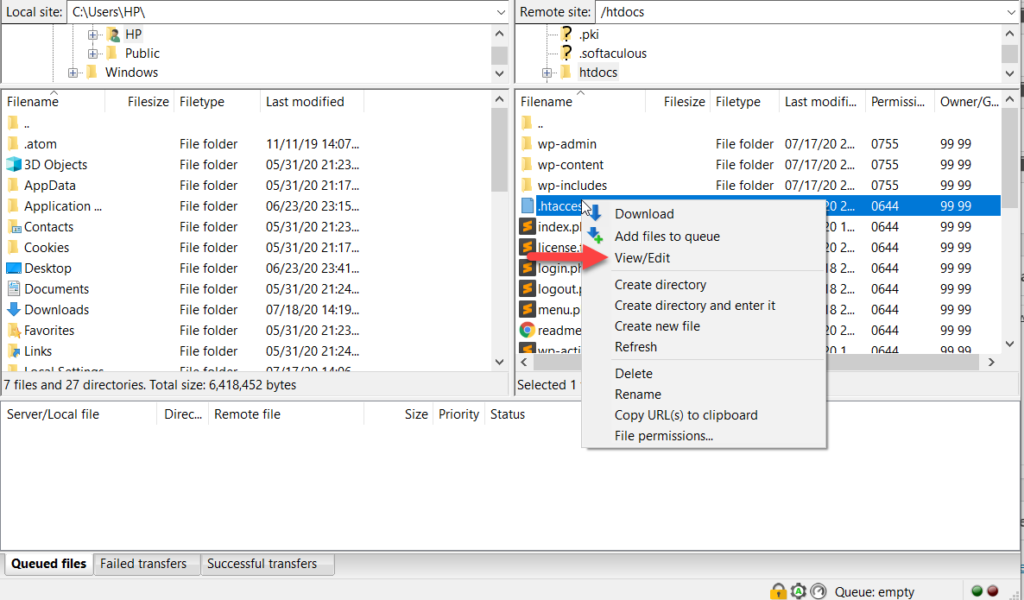
Kemudian, file akan terbuka di editor teks.
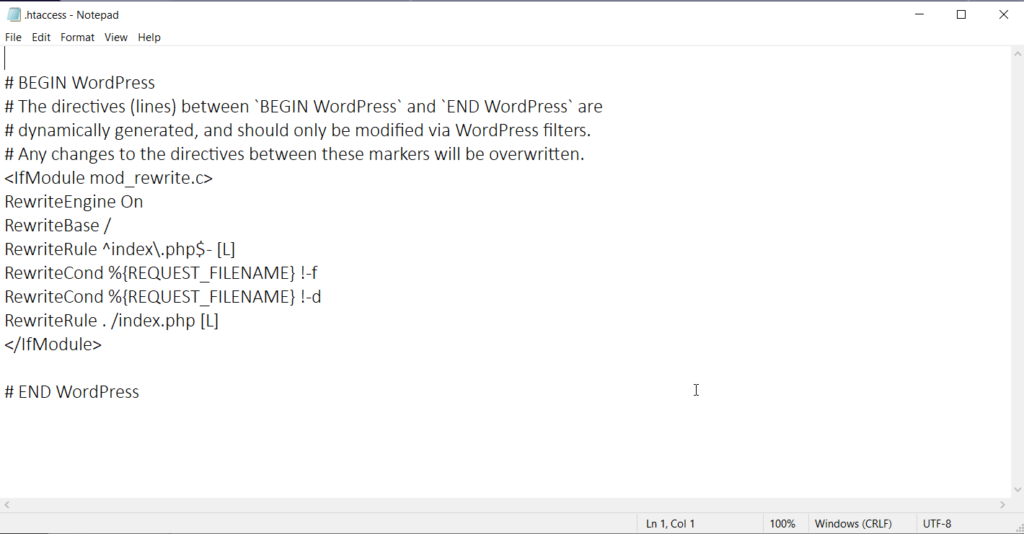
Anda dapat memodifikasi file dari sana dan menyimpannya ke server. Misalnya, kita akan menonaktifkan penjelajahan direktori melalui .htaccess . Kode untuk melakukannya adalah sebagai berikut:
Opsi -Indeks
Setelah menempelkan kode ke file .htaccess Anda, unggah kembali ke server dan perubahan akan diterapkan.
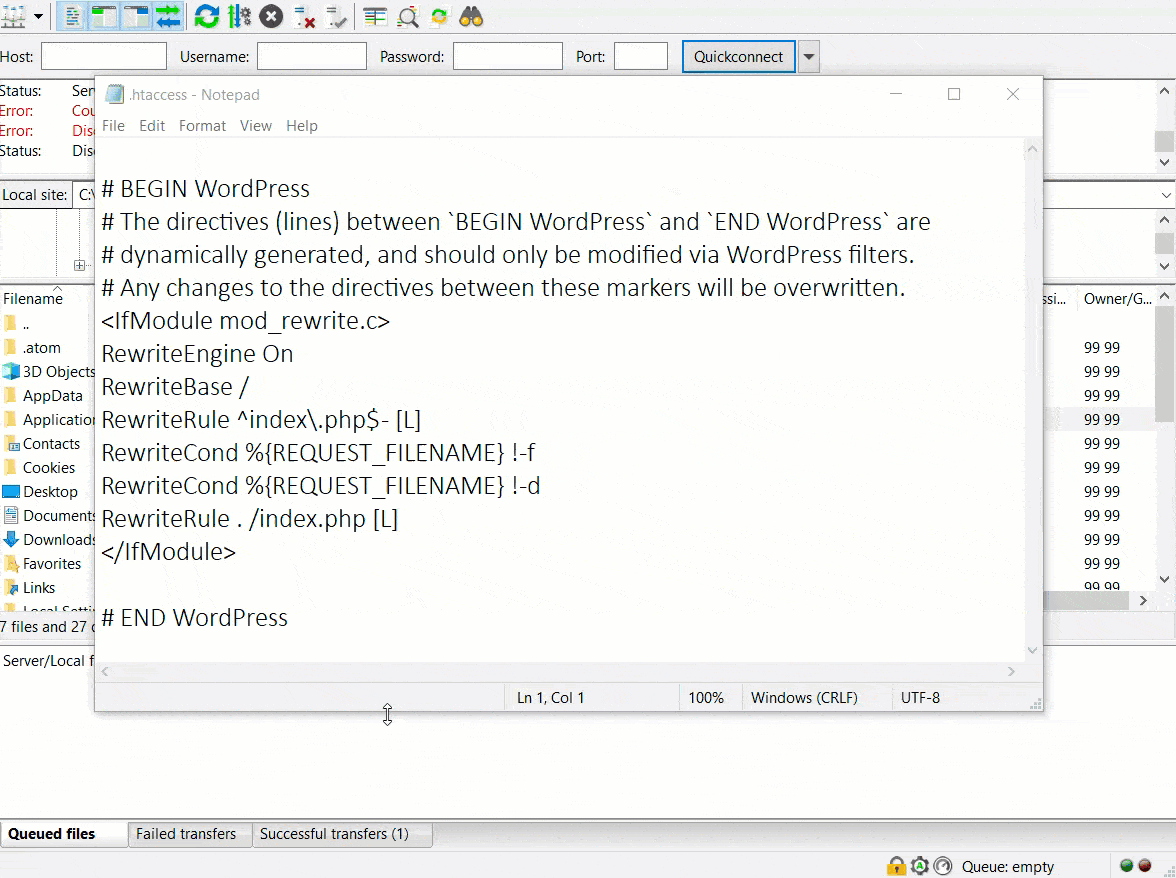
Bonus
Jika Anda menggunakan plugin SEO seperti Yoast, Rank Math, atau All In One SEO Pack, Anda mungkin tahu bahwa sebagian besar plugin SEO ini dilengkapi dengan file . editor htaccess . Dengan cara ini, Anda dapat mengedit atau memperbaiki file .htaccess di WordPress.
Misalnya, kami akan menunjukkan metode ini menggunakan plugin Rank Math. Di bawah Pengaturan Umum , Anda akan melihat opsi untuk mengedit file .htaccess .
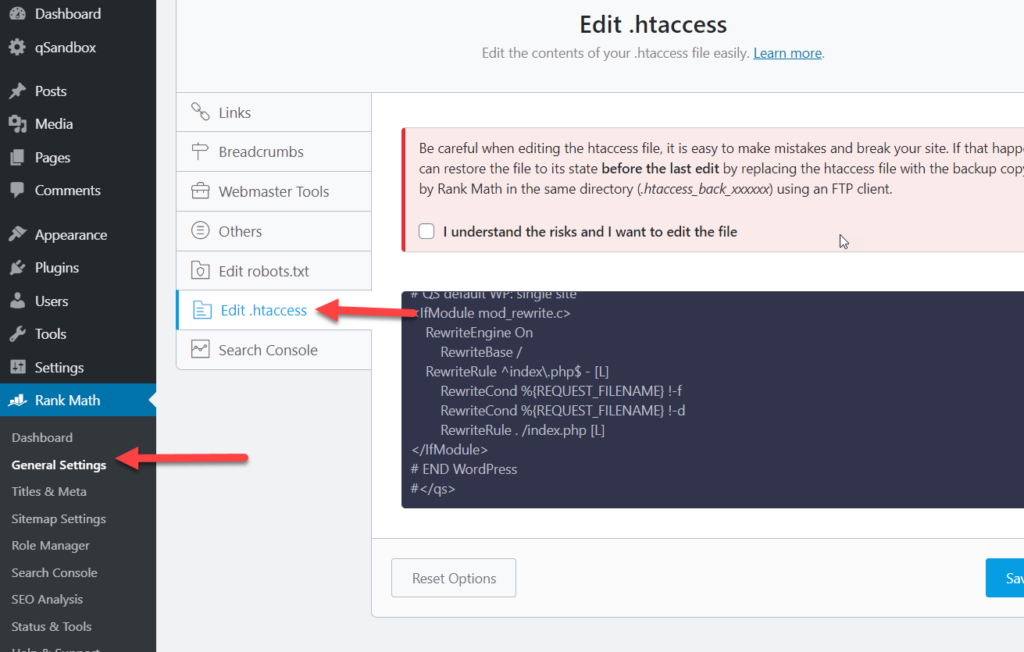
Jadi ketika Anda perlu memodifikasi file .htaccess situs web Anda, yang perlu Anda lakukan adalah masuk ke pengaturan plugin, edit file sesuai kebutuhan Anda, dan tekan tombol Simpan Perubahan.
Demikian pula, jika Anda menggunakan Yoast SEO, prosesnya sangat mirip. Di bawah bagian Alat , Anda akan menemukan editor .htaccess .
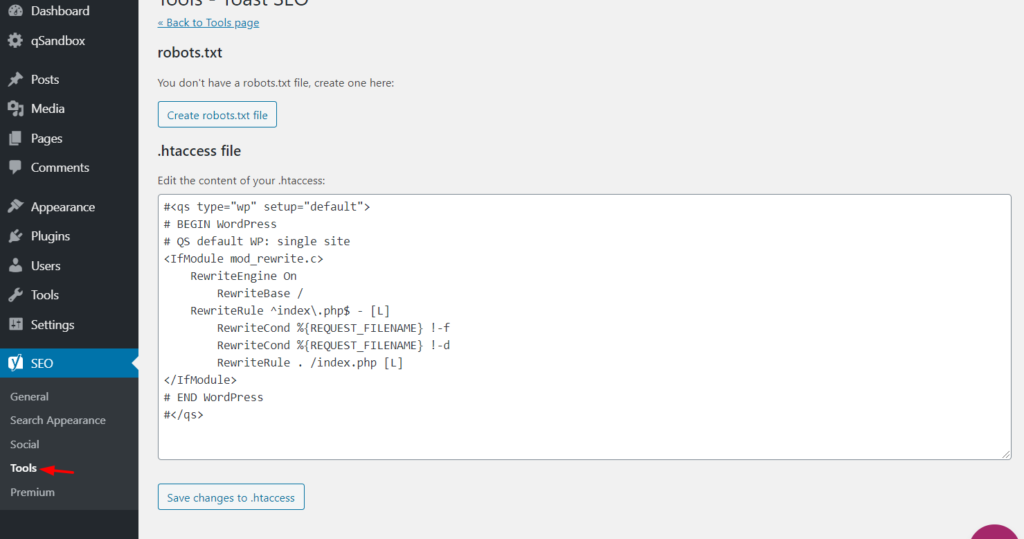
Kesimpulan
Secara keseluruhan, file htaccess sangat kuat sehingga dengan mengedit dan memperbaikinya, Anda akan dapat memecahkan beberapa masalah di WordPress dan memaksimalkan situs Anda. Di sini, kami telah menunjukkan kepada Anda tiga metode berbeda untuk mengedit file . htaccess :
- Melalui Manajer File
- Dengan klien FTP
- Melalui plugin SEO
Ketiga metode ini cukup mudah. Jika Anda memiliki akses ke backend dan Anda menggunakan plugin SEO seperti Rank Math atau Yoast, metode ketiga mungkin yang paling mudah karena Anda dapat melakukan modifikasi melalui pengaturan plugin. Jika tidak, Anda harus masuk ke cPanel atau menggunakan klien FTP apa pun seperti FileZilla.
Di sisi lain, jika Anda terkunci di luar area admin Anda, metode FTP lebih disukai. Seperti yang kami sebutkan sebelumnya, sebaiknya unduh salinan file htaccess ke sistem Anda untuk alasan keamanan. Dengan cara ini, jika modifikasi menyebabkan masalah, Anda akan dapat menghapus .htaccess yang dimodifikasi dari server dan mengunggah yang asli.
Jadi ini adalah bagaimana Anda dapat memperbaiki file .htaccess di WordPress. Jika Anda mencari lebih banyak tutorial dan ulasan WordPress, silakan kunjungi blog kami.
Apakah Anda tahu metode lain? Silakan bagikan pengalaman Anda dengan kami di bagian komentar di bawah!
